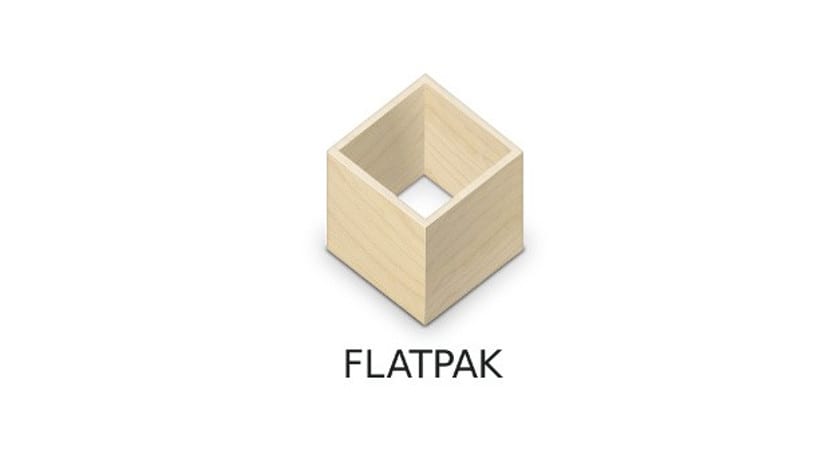
Letzte Woche haben wir es gewusst ein neues universelles Paketsystem namens Flatpak und dass es unter anderem vom Fedora-Team betrieben wird, aber das bedeutet nicht, dass wir es nicht unter Ubuntu testen und installieren können. Es ist mehr in der offizielle Führer Es ist nur die Rede davon, es in zwei berühmten Distributionen und ihren Derivaten zu installieren. Diese Distributionen heißen Fedora und Ubuntu.
Die Installation in Fedora scheint einfach und in Ubuntu ist es auch, wenn auch etwas länger als üblich, weil In Ubuntu müssen Sie externe Repositorys für die Verwendung verwenden. Die Dinge mögen sich im Laufe der Zeit ändern, aber im Moment müssen wir externe Repositorys verwenden.
Um die Apps nutzen zu können, müssen wir auch ein externes Repository installieren, aus dem Flatpak die wenigen Anwendungen extrahiert, die derzeit für sie existieren. In diesem Repository finden wir die Apps, die das Entwicklungsteam hat hat auf den Gnome Apps erstellt.
Wie gesagt Die Installation ist lang, aber nicht schwierigAlso öffnen wir ein Terminal und schreiben Folgendes:
sudo add-apt-repository ppa:alexlarsson/flatpak sudo apt update sudo apt install flatpak</pre> wget https://sdk.gnome.org/keys/gnome-sdk.gpg flatpak remote-add --gpg-import=gnome-sdk.gpg gnome https://sdk.gnome.org/repo/ flatpak remote-add --gpg-import=gnome-sdk.gpg gnome-apps https://sdk.gnome.org/repo-apps/
Wie benutzt man Flatpak
Jetzt, wo wir Flatpak installiert haben, müssen wir Machen Sie eine Reihe von Dingen, damit es richtig funktioniert. Der erste Schritt, den wir tun müssen, ist die Installation der Laufzeit oder der Basis der Apps. Für das Gnome-Repository müssen wir also schreiben:
flatpak install gnome org.gnome.Platform 3.20
Sobald wir die Umgebung installiert haben, können wir die gewünschte App installieren. Im Fall der Gnome-Umgebung müssen wir Folgendes schreiben:
flatpak install gnome-apps org.gnome.[nombre_de_la_app] stable
Und nach der Installation müssen wir die Apps mit dem folgenden Befehl ausführen:
flatpak run org.gnome.gedit
Jetzt mag es wie eine sehr lange und langwierige Sache erscheinen, aber es ist eine Frage der Gewöhnung, wie die Installation von deb- oder tar.gz-Paketen, Pakete, die Windows-Benutzer für schwierig halten, aber im Laufe der Zeit erhalten etwas gewöhnt sein. Denkst du nicht?
Hallo, ich habe flatpak auf meinem Ubuntu 18.04 LTS installiert und dann den Computer neu gestartet, alles normale Hiba, bis ich das Passwort eingeben musste, um mich anzumelden, und wenn ich es tue und den Bildschirm betrete, wird es ausgeschaltet und reagiert nicht